Könnyű és gyors Android Root útmutató

Miután rootoltad az Android telefonod, teljes rendszerhozzáférésed lesz, és számos olyan alkalmazást futtathatsz, amelyek root hozzáférést igényelnek.
Az internet használatakor valószínűleg viszonylag gyakran találkozik űrlapokkal. Az űrlapok fő típusai, amelyekkel találkozni fog, a bejelentkezési űrlapok, a címűrlapok és a fizetési űrlapok. Az űrlapok számos különböző feladathoz használhatók, de mindig arra használják őket, hogy a felhasználó adatokat küldjön el egy webhelyre.
A modern böngészők azt feltételezik, hogy ha egyszer küld el adatokat egy űrlapon, akkor a jövőben esetleg újra meg kell tennie. Ennek elősegítése érdekében elmentik a beküldött adatok helyi másolatát, és javasolják, hogy legközelebb hasonló mezőket tartalmazó űrlaphoz érjen. Ennek célja, hogy minden alkalommal megspórolja az adatok manuális bevitelének idejét, és csökkentse annak kockázatát, hogy közben elgépeljen.
Egyes felhasználók hasznosnak találják ezt, mivel gyorsan kitölthetik a címadatokat, például amikor online kézbesítenek. Előfordulhat, hogy más felhasználók nem akarják, hogy böngészőjük másolatot tároljon a fizetési adatokról vagy a címadatokról, csak hogy megspóroljon néhány másodpercet az adatok kézi beírásával szemben.
Szerencsére a böngészők lehetővé teszik az űrlapbeállítások kezelését, így megakadályozhatja, hogy böngészője elmentse ezeket az adatokat. Az Android Dolphin böngészőjében ehhez be kell lépnie az alkalmazáson belüli beállításokba.
Az alkalmazáson belüli beállítások eléréséhez először meg kell érintenie a Dolphin ikont az alsó sáv közepén.
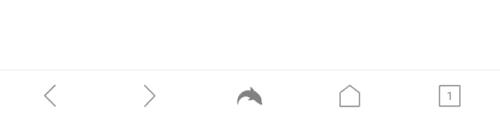
Érintse meg a Dolphin ikont az alsó sáv közepén az alkalmazáson belüli beállítások megnyitásához.
Ezután a felugró ablaktábla jobb alsó sarkában érintse meg a fogaskerekű ikont az alkalmazáson belüli beállítások megnyitásához.
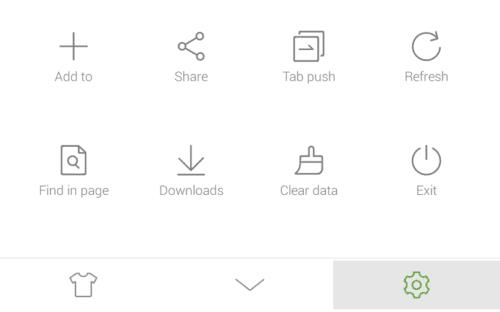
Érintse meg a fogaskerék ikont a felugró ablaktábla jobb alsó sarkában az alkalmazáson belüli beállítások megnyitásához.
Az űrlap automatikus kitöltésének beállításait a jobb felső sarokban található „Speciális” fülre koppintva találhatja meg, majd a felső „Adatvédelem” lehetőségre koppintva.
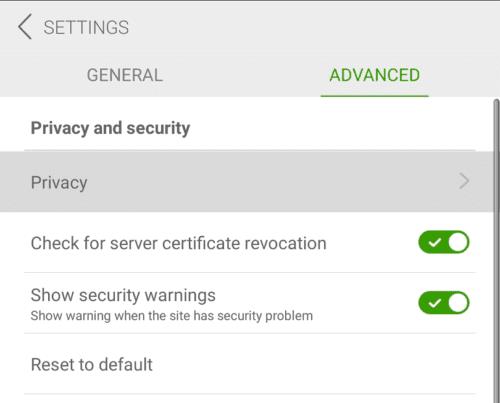
Érintse meg az „Adatvédelem” lehetőséget a „Speciális” lapon, hogy megtalálja az űrlap automatikus kitöltési beállításait.
Az adatvédelmi beállításokban két lehetőség van az űrlapok automatikus kitöltésével kapcsolatban, a „Jelszavak megjegyzése” és az „Űrlapadatok megjegyzése”. Az első opció kifejezetten azt szabályozza, hogy a böngésző megjegyezze és automatikusan kitöltse-e a jelszavakat, míg a második az összes többi űrlapadatot szabályozza.
Bármelyik opció letiltásához egyszerűen érintse meg a megfelelő csúszkát „Ki” állásba. Mindkét beállítás alapértelmezés szerint „Be”.
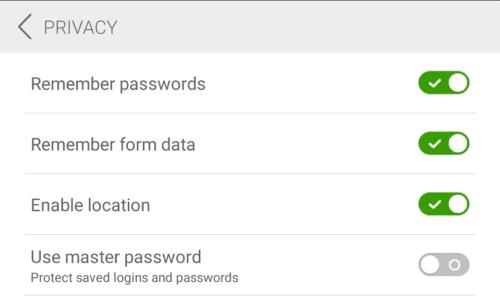
Érintse meg a „Jelszavak megjegyzése” és az „Űrlapadatok megjegyzése” csúszkákat „Ki” állásba az űrlapok automatikus kitöltésének letiltásához.
Miután rootoltad az Android telefonod, teljes rendszerhozzáférésed lesz, és számos olyan alkalmazást futtathatsz, amelyek root hozzáférést igényelnek.
Az Android telefonodon található gombok nem csak a hangerő szabályozására vagy a képernyő felébresztésére szolgálnak. Néhány egyszerű módosítással gyorsbillentyűkké válhatnak egy gyors fotó készítéséhez, zeneszámok átugrásához, alkalmazások elindításához vagy akár a vészhelyzeti funkciók aktiválásához.
Ha a munkahelyeden hagytad a laptopodat, és sürgős jelentést kell küldened a főnöködnek, mit tehetsz? Használd az okostelefonodat. Még kifinomultabb megoldás, ha telefonodat számítógéppé alakítod, hogy könnyebben végezhess több feladatot egyszerre.
Az Android 16 zárképernyő-widgetekkel rendelkezik, amelyekkel tetszés szerint módosíthatja a zárképernyőt, így a zárképernyő sokkal hasznosabb.
Az Android kép a képben módjával lekicsinyítheted a videót, és kép a képben módban nézheted meg, így egy másik felületen nézheted meg, így más dolgokat is csinálhatsz.
A videók szerkesztése Androidon egyszerűvé válik a cikkben felsorolt legjobb videószerkesztő alkalmazásoknak és szoftvereknek köszönhetően. Gondoskodj róla, hogy gyönyörű, varázslatos és elegáns fotóid legyenek, amelyeket megoszthatsz barátaiddal a Facebookon vagy az Instagramon.
Az Android Debug Bridge (ADB) egy hatékony és sokoldalú eszköz, amely számos dolgot lehetővé tesz, például naplók keresését, alkalmazások telepítését és eltávolítását, fájlok átvitelét, egyéni ROM-ok rootolását és flashelését, valamint eszközmentések létrehozását.
Automatikusan kattintó alkalmazásokkal. Nem kell sokat tenned játékok, alkalmazások vagy az eszközön elérhető feladatok használata közben.
Bár nincs varázsmegoldás, a készülék töltésének, használatának és tárolásának apró változtatásai nagyban befolyásolhatják az akkumulátor élettartamának lassítását.
A telefon, amit sokan most szeretnek, a OnePlus 13, mert a kiváló hardver mellett egy évtizedek óta létező funkcióval is rendelkezik: az infravörös érzékelővel (IR Blaster).







